标题:"睿因路由器已连接但无法上网怎么办?"的相关路由器教程资料分享。- 【WiFi之家网】编辑整理。

问:睿因路由器,电脑/手机连接后提示已连接但无法上网,这时怎么回事?
答:连接到路由器后显示已连接但无法上网,这种情况表明你的路由器与运营商的服务器之间未连接,也就是你的路由器无法上网。
所以,现在你需要做的是,找到导致你的睿因路由器无法上网的原因,然后有针对性的解决即可,可以按照下面的步骤进行操作。
一.检查宽带是否正常
如果你家里的宽带出问题了,那么无论路由器上如何设置,都是不能上网的。可以通过下面的方法,来判断自己的宽带是否有问题。
1.查看光猫上“光信号”或者“LOS”指示灯的状态,如果指示灯是红色常亮/闪烁。说明你的宽带线路有问题,或者光猫有问题。这种情况下,自己无法解决,请联系你的运营商来解决。

2.还可以查询下你的宽带是否欠费停机? 如果欠费了,补交费用后就可以上网了。
3.如果家里有电脑,可以使用电脑来测试宽带是否正常?具体的做法是:
先把你的睿因路由器拆下来,让电脑直接连接到光猫/宽带网线,然后电脑种使用“宽带连接”拨号联网。如果电脑可以上网,表明宽带没有问题;相反的,如果电脑不能上网,则可能是宽带有问题。
如果宽带没有账号和密码,则电脑连接到光猫/宽带网线后,直接测试电脑能否上网即可,就不需要用“宽带连接”拨号了。
温馨提示:
宽带自身出现问题的几率比较小,但是我们不能忽视这个因素,建议大家排查下自己的宽带。
二.检查相关设置
1.将你的睿因路由器和光猫断电重启,5分钟后在接通电源,然后测试能否上网。
2.检查睿因路由器上的网线连接是否正确,睿因路由器,光猫/宽带网线,电脑 之间的正确连接方式如下:
睿因路由器上网的WAN口,需要用网线连接到光猫的网口/LAN口。如果你家里的宽带没有使用光猫,那么就将入户的宽带网线/墙壁网口连接到睿因路由器的WAN口。使用另外一根网线,将你的电脑连接到睿因路由器上任意一个LAN接口。

注意:
网线的两端一定要连接牢固,如果松动了,也会导致路由器无法上网。还有,网线一定要可以正常使用,如果网线坏掉了,也会造成路由器连不上网的。
3.登录到你的睿因路由器的设置界面,然后打开“上网设置”菜单,然后检查“连接类型”的设置是否正确?
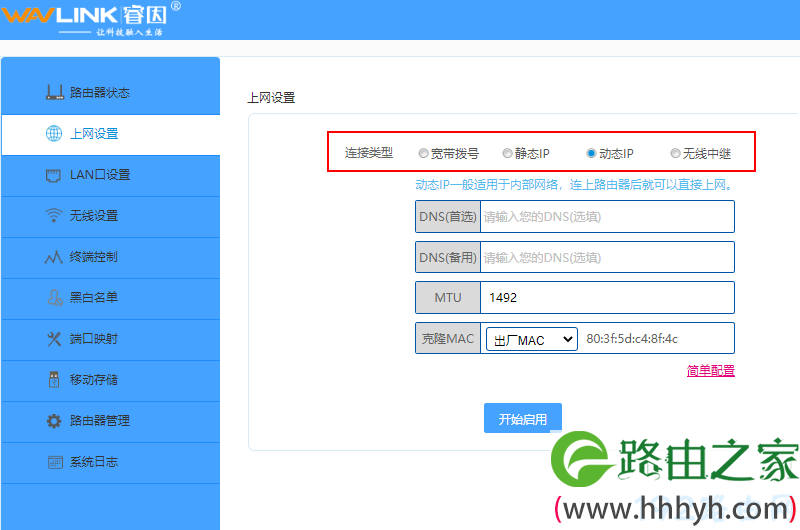
(1)开通宽带业务后,如果运营商提供了“宽带账号”和“宽带密码”,那么睿因路由器上的连接类型应该设置为“宽带拨号”。
(2)开通宽带业务后,如果运营商未提供任何的上网参数信息给你,那么睿因路由器中的连接类型应该设置为“动态IP”。
(3)开通宽带业务后,如果运营商提供了 IP地址,子网掩码,网关,首选DNS服务器,备用DNS服务器。那么,睿因路由器中的连接类型应该设置为“静态IP”。
(4)无线中继就是无线桥接,是用来连接其他wifi信号的。路由器连接宽带上网的时候,不能将连接类型设置为无线中继。
注意:
如果不知道如何登录到睿因路由器的设置界面,可以阅读下面的文章,查看详细的操作步骤。
睿因路由器怎么登录?
4.连接类型设置为“宽带拨号”之后,需要在页面中填写运营商提供的宽带账号和密码。如果你填写的账号和密码不正确,则路由器肯定不能上网。
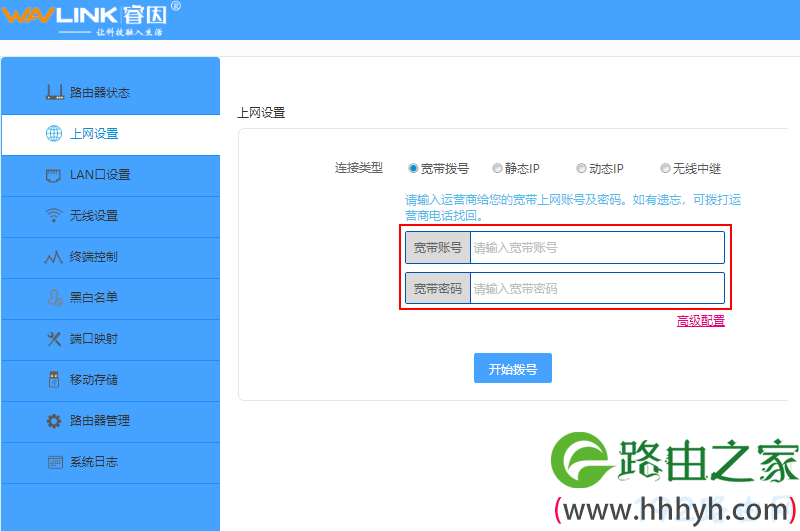
所以。请确保你在睿因路由器种填写的宽带账号和密码是正确的。如果不记得你的宽带账号和密码了,可以联系运营商进行查询。
5.在睿因路由器的“上网设置”页面种,点击“高级设置”按钮,在打开的页面种,将克隆MAC这个选项设置为“本地主机MAC”然后点击“开始启用”。
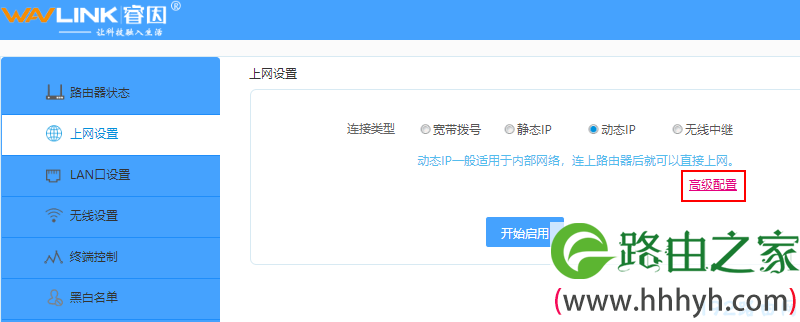
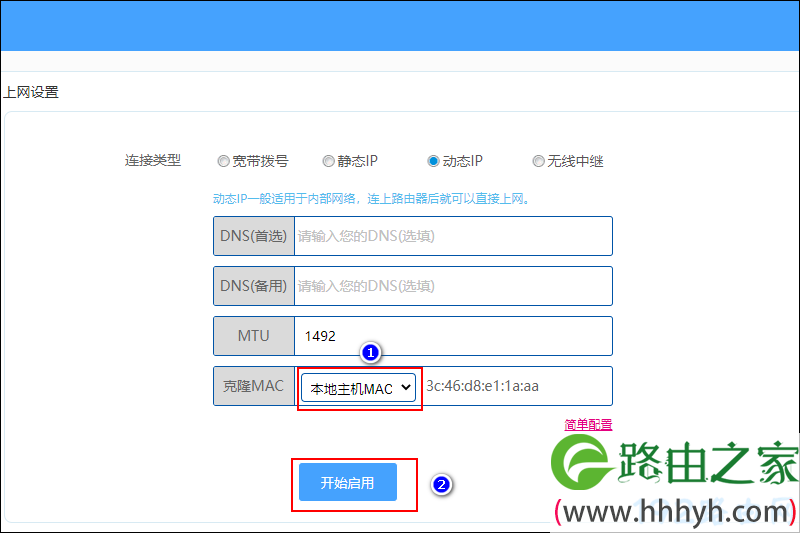
6.将你的睿因路由器恢复出厂设置,并重新设置一次。
注意:
(1)如果不清楚如何将睿因路由器恢复出厂设置,可以阅读下面的文章,查看详细操作步骤。
睿因路由器怎么恢复出厂设置?
(2)路由器恢复出厂设置之后,一定要重新设置,否则无法上网。可以按照下面文章中的方法,重新设置你的睿因路由器。
睿因路由器设置上网步骤
三.路由器的问题
如果你的宽带没有问题,睿因路由器的网线连接和相关设置都正确,但你的睿因路由器就是连不上网。通过排除法,基本上可以判断是你的这个睿因路由器有问题,可以联系厂家进行售后处理。
补充说明:
如果家里有旧路由器,可以换上以前的旧路由器,来测试下是否可以上网? 如果使用其他路由器可以上网,可以确定是你的睿因路由器有问题。
相反的,如果使用其他的路由器也不能上网,则可能是你的宽带有问题,或者路由器上的设置有问题,请仔细检查这2个方面。
以上就是关于“睿因路由器已连接但无法上网怎么办?”的教程!
原创文章,作者:路由器,如若转载,请注明出处:https://www.224m.com/81804.html

